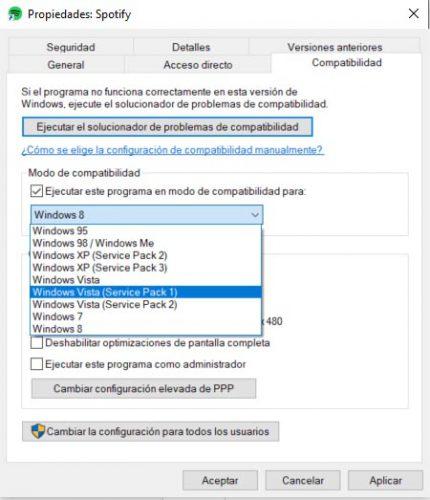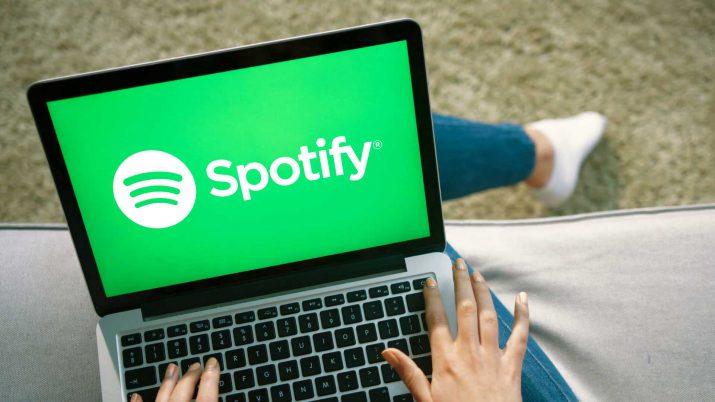Cómo Solucionar El Problema Que Hace Que Spotify No Se Abra En Windows 10
Spotify es la plataforma de música en streaming más utilizada en todo el mundo. Podemos escuchar música desde el móvil, la tablet, el ordenador u otros dispositivos conectados, sin embargo, a pesar de su gran popularidad son muchos los que se encuentran con algunos problemas a la hora de usar Spotify. Concretamente, los usuarios de Windows 10 son los que se encuentran a menudo con algún problema que hace que Spotify no se abra en el PC. A continuación, vamos a mostrar algunos pasos a seguir o recomendaciones si Spotify no se abre en Windows 10.
Lo cierto es que pueden ser varias las causas por las que Spotify no puede abrirse en Windows 10, por lo tanto, la solución al problema dependerá de la causa del mismo.
Qué hacer si Spotify no se abre en Windows 10
Una de las posibles causas por las que puede que Spotify no se abra en Windows 10 es que la aplicación de música se esté ejecutando en el modo de compatibilidad para un sistema operativo diferentes al nuestro, es decir, distinto a Windows 10.
Para comprobarlo, lo primero que tenemos que hacer es localizar el ejecutable de Spotify en nuestro ordenador. A continuación, hacemos clic con el botón derecho del ratón sobre el archivo y accedemos a sus propiedades. Una vez hecho esto, seleccionamos la pestaña Compatibilidad en la ventana de Propiedadesy ahí encontraremos la sección Modo de compatiblidad.
Si la casilla está activada, entonces debemos comprobar el sistema operativo para el que se está ejecutando Spotify. Si en este ajuste está seleccionado otro sistema o versión de sistema operativo distinto al nuestro, entonces esto puede ser lo que hace que Spotify no se abra en Windows 10. Por lo tanto, lo único que tenemos que hacer es desmarcar dicha casilla para que no se ejecute en modo compatibilidad o en todo caso, seleccionar la versión de nuestro sistema.
Puede que algunos usuarios utilicen una tarjeta SD conectada a su PC como almacenamiento para aquella música que descargan o quieren escuchar sin necesidad de contar con conexión a Internet. En ese caso, si no se abre Spotify en Windows 10 es posible que el contenido o sistema de archivos de la tarjeta se haya dañado y de ahí que Spotify no pueda reconocerlo como un dispositivo de almacenamiento.
Para tratar de solucionar el problema, lo que tenemos que hacer es abrir un explorador de archivos de Windows, seleccionar la unidad de nuestra tarjeta de memoria y hacer clic con el botón derecho del ratón sobre ella. A continuación, seleccionamos la opción Formato y en la ventana que se nos abre, elegimos el formato de archivos correspondiente y pulsamos en Formatear. Una vez finalizado el proceso, ya podemos comprobar si Spotify no se abre en Windows 10 o si por el contrario hemos acabado con el problema.
Si aún así, el problema continúa, no tenemos ninguna pista o indicio de cuál puede ser el problema y Spotify no se abre en Windows 10, entonces lo que podemos hacer es reinstalar la aplicación de la plataforma de música. Para ello, abrimos el panel de control de Windows 10, seleccionamos la opción Programas y características, buscamos la aplicación Spotify entre el listado de programas instalados en el equipo y pulsamos sobre el botón Desinstalar.
Una vez que finalice el proceso, nos vamos de nuevo a la página de Spotify, descargamos la versión para Windows 1o y procedemos con su instalación. Por último, lanzamos la herramienta y comprobamos si el problema que hace que Spotify no se abra en Windows 10 se ha solucionado.
Hay otra causa que puede provocar que Spotify no se abra en Windows 10 si usamos la versión web de la plataforma de música, es que tengamos bloqueado el acceso al sitio en nuestro archivo hosts. Por lo tanto, lo que vamos a hacer es abrir un bloc de notas con permisos de administrador y a continuación, hacemos clic en la opción de menú Archivo> Abrir y nos dirigimos hasta la ruta C:\Windows\System32\drivers\etc.
Es probable que no veamos ningún archivo en ella, en ese caso debemos seleccionar en el desplegable que aparece junto al campo Nombre, Todos los archivos. Ahora si veremos el archivo hosts, por lo tanto, hacemos doble clic sobre él y automáticamente se nos abrirá en el bloc de notas. Ahora, buscamos si tenemos alguna línea que haga referencia al sitio Spotify y si fuera así, la selecionamos, la borramos y guardamos los cambios.
Via: www.adslzone.net
 Reviewed by Anónimo
on
3:44
Rating:
Reviewed by Anónimo
on
3:44
Rating: